Zweifellos haben Sie gehört, dass Windows 10 eine umfassendere Funktionalität bietet Eine Fahrt Integration. Microsoft hat sein Cloud-Laufwerk bereits in Windows 8 auf seine Benutzer übertragen. Mit jedem weiteren Build der technischen Vorschau von Windows 10 sehen wir, wie mehr Funktionen in der endgültigen Version aussehen und sich verhalten werden. OneDrive verfügt über einige neue Einstellungen, Sie können das Gerät immer noch nicht vollständig ausschalten, und die Dropbox-Methode zum Synchronisieren von Dateien wurde deaktiviert, nachdem Sie das Feedback von Benutzern gehört haben, die mit der Funktionsweise der Desktop-App in Windows 8 nicht allzu zufrieden waren Hier ist ein kurzer Blick auf OneDrive für Windows 10.
Die App läuft in der Taskleiste und ist grünDie Fortschrittsanzeige direkt unter dem Symbol der App zeigt an, wann Dateien synchronisiert oder eine Verbindung zu Ihrem Konto hergestellt wird. Klicken Sie mit der rechten Maustaste, um auf die Einstellungen der App zuzugreifen und den Speicher zu verwalten. Die Speicherverwaltungsoptionen öffnen die OneDrive-Einstellungsseite in Ihrem Browser. Wenn Sie den Speicher auf Ihrem Laptop oder Tablet verwalten möchten, gehen Sie zu PC-Einstellungen> OneDrive> FileStorage.

Klicken Sie auf das Symbol, um zu sehen, wann es zuletzt aktualisiert wurde, um den Synchronisierungsfortschritt anzuzeigen und um Ihren OneDrive-Ordner zu öffnen.
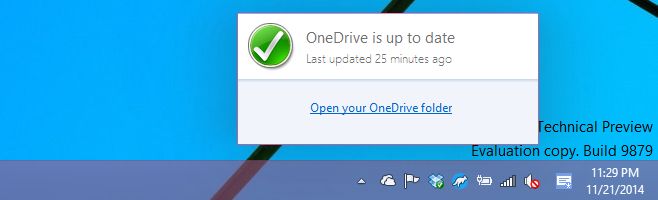
Sie können auswählen, mit welchen Ordnern synchronisiert werden sollOneDrive und dies ist eine ziemlich große Änderung, da OneDrive die Art und Weise, wie Dateien synchronisiert werden, geändert hat. Früher behielt es nur eine Miniaturansicht auf Ihrem lokalen Laufwerk, und als Sie versuchten, darauf zuzugreifen, holte OneDrive die eigentliche Datei für Sie. Jetzt sind alle mit OneDrive synchronisierten Dateien jederzeit verfügbar, genau wie bei Dropbox. Dies kann auch bedeuten, dass Sie am Ende viele Dateien mit Ihrem Laufwerk synchronisieren. Wählen Sie also unter Einstellungen> Ordner auswählen aus, was Sie synchronisieren möchten. Im Datei-Explorer werden in Ihrem OneDrive nur synchronisierte Ordner angezeigt (über die sich derzeit viele Menschen nicht freuen).
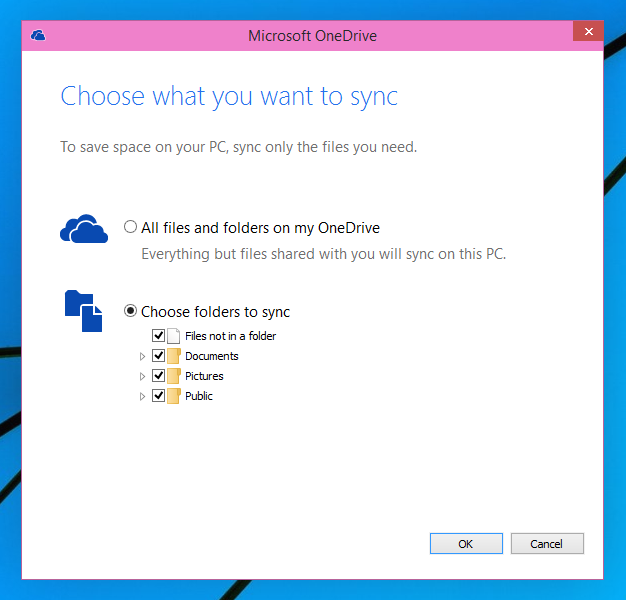
OneDrive kann auch in Office-Apps integriert werdenSie haben die Möglichkeit, Ihre Dokumente, Tabellenkalkulationen und Präsentationen über die Apps zu synchronisieren. Die Einstellungen der App bleiben mehr oder weniger unverändert. Wie Sie sich vorstellen können, können Sie die Verknüpfung des Geräts nicht aufheben, da Sie mit Ihrem Microsoft-Konto angemeldet sind.
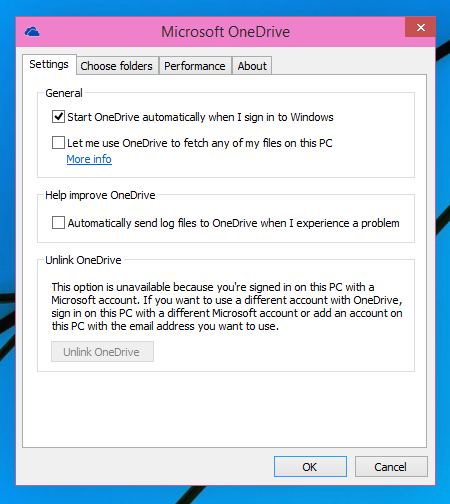
Die große Veränderung ist natürlich, wie Dateien jetzt synchronisiert werden. Anstelle der Platzhalterdateien sind Ihre Dateien immer verfügbar.












Bemerkungen